Jak odstranit vodoznak v SmartDraw 2 možnými způsoby
Pokud potřebujete snadný a výkonný způsob, jak vytvořit grafy, kresby a mapování, pak je prezentovat v podnikové kvalitě, pak použijte SmartDraw. S pomocí SmartDraw můžete použít svou představivost a proměnit je ve skutečnost. Je nástroj zdarma? Sedmidenní bezplatnou zkušební verzi, kterou podporuje, můžete použít k bezplatnému používání nástroje s vodoznakem. Vypořádat se s vodoznakem na exportovaném souboru může být pro vás utrpení. Zde vám představujeme tento blogový příspěvek, protože představujeme pouze ten nejlepší nástroj, který můžete na trhu najít a který účinně funguje při odstraňování vodoznaku. Zůstaňte a přečtěte si níže uvedené informace jak odstranit vodoznak v SmartDraw dvěma účinnými způsoby.

Část 1. Jak odstranit vodoznak ve Smart Draw zakoupením licenčního klíče [oficiální verze]
Jak odstranit vodoznak ze SmartDraw? Je to první způsob, který vám představíme, a to zakoupením licenčního klíče k tomuto nástroji. Tato platforma vám nabízí různé typy plánů, které můžete získat a které budou přínosem pro váš konec. Navíc si nemůžete zakoupit měsíční přístup k tomuto nástroji, takže pokud plánujete zakoupit jeho licenční klíč, bude vám účtováno měsíčně, ale celková částka, kterou zaplatíte, je v jeho roční verzi. Pokud oceňujete výkon tohoto nástroje a chcete si jej zakoupit, můžete postupovat podle kroků, které přidáme níže.
Kroky, jak odstranit vodoznak v SmartDraw pomocí licenčního klíče:
Krok 1. Otevřete oficiální web SmartDraw a ujistěte se, že máte přístup na správný web, abyste měli zabezpečenou transakci.
Krok 2. Na webu klikněte na Koupit zobrazit dostupné plány.
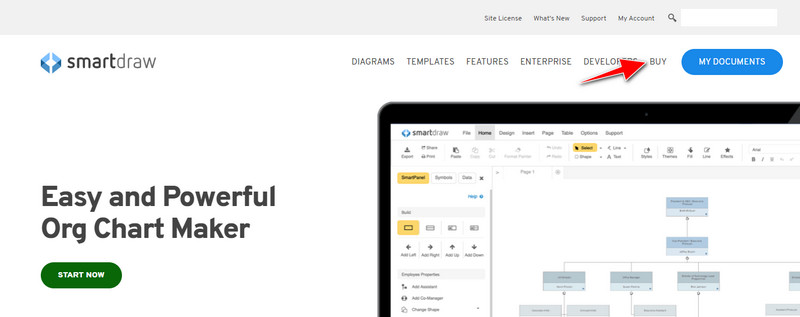
Krok 3. SmartDraw si můžete zakoupit jako Jednotlivec, tým nebo web. Pokud se chystáte zakoupit verzi pro jednotlivce a tým, klikněte na Koupit nyní.
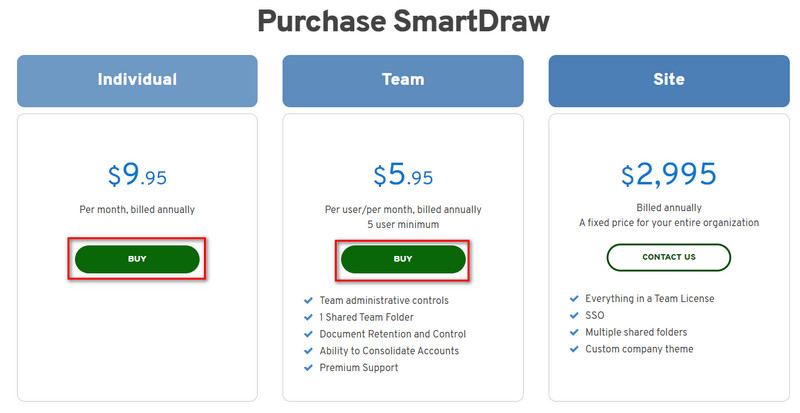
Krok 4. Na pravé straně uvidíte celkové vyúčtování nástroje po roce; klikněte Pokračovat zpracovat.
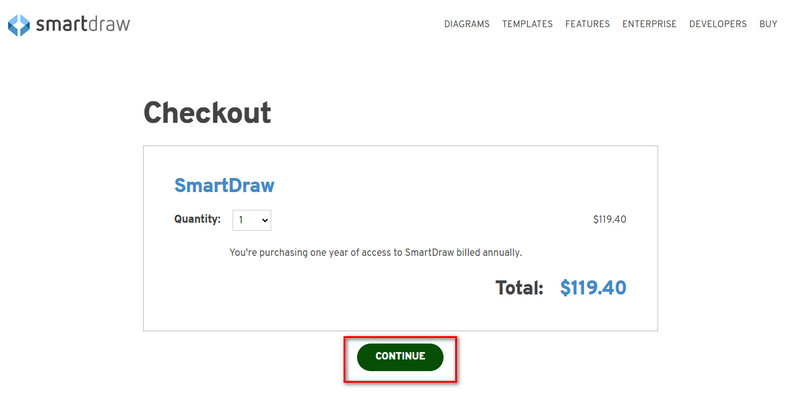
Krok 5. Přidejte svůj účet a fakturační údaje, které potřebuje vyplnit; potom stiskněte Pokračovat pokračujte v získání licenčního klíče.
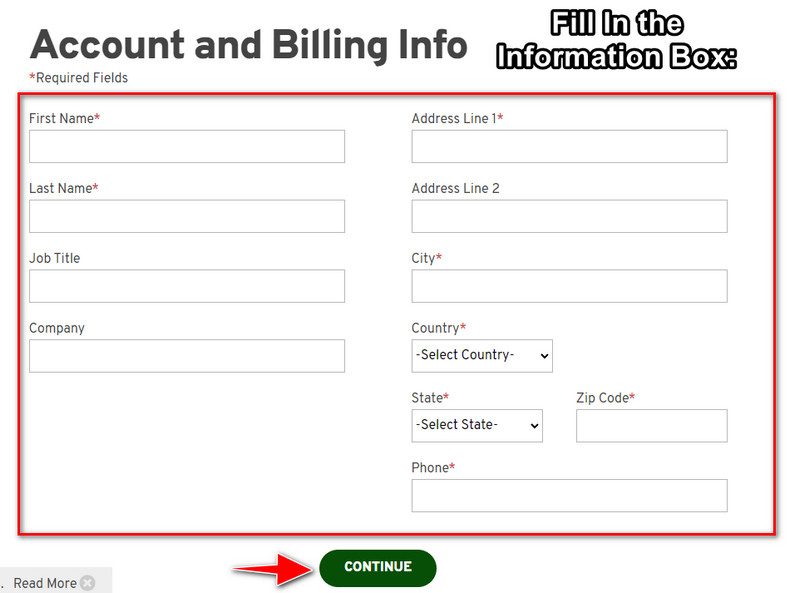
Část 2. Jak odstranit vodoznak ve Smart Draw zdarma pomocí webové služby [bez nákladů]
Jak odstranit vodoznak ze zkušební verze SmartDraw bez nákupu? Poté budete muset použít FVC zdarma odstraňovač vodoznaků online. Tento odstraňovač vodoznaku je připraven k použití. K odstranění vodoznaku z obrázku byste nepotřebovali odborné znalosti, protože použití tohoto nástroje nebude obtížné. I když jste odborník, stále můžete tento software použít k odstranění nežádoucích vodoznaků nebo objektů z obrázku. S pomocí tohoto odstraňovače vodoznaků nezůstanou na vašem obrázku žádné skvrny, které by nedokázal odstranit. Chcete tento software vyzkoušet místo nákupu licenčního klíče? Pokud ano, držte se tohoto návodu, který přidáváme níže, abyste mohli účinně odstranit vodoznak z obrázků.
Kroky, jak zdarma odstranit vodoznak SmartDraw na grafu nebo diagramu:
Krok 1. Místo hledání ve webovém nástroji ve webovém prohlížeči můžete kliknout na toto odkaz otevřete ji, čímž se otevře nová karta ve vašem vyhledávači.
Krok 2. Pomocí myši přetáhněte obrázkový graf nebo diagram, který jste vytvořili na SmartDraw, abyste jej mohli nahrát.
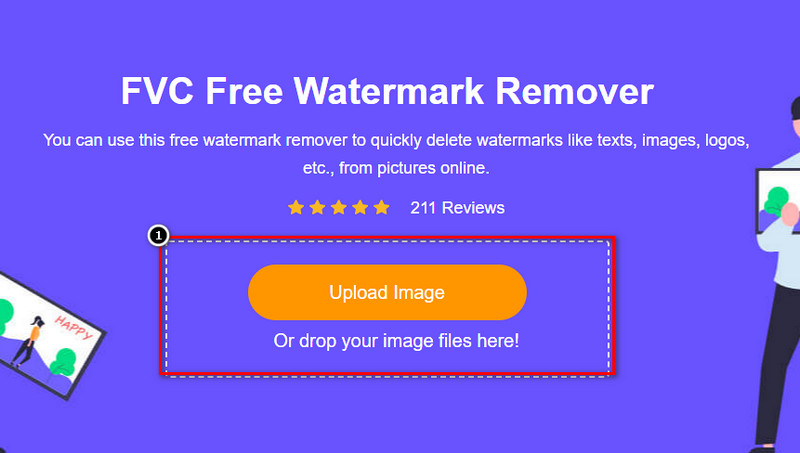
Krok 3. Nyní, když je online odstraňovač vodoznaku spuštěn, vyberte nástroj, kterým chcete vodoznak na obrázku zvýraznit.
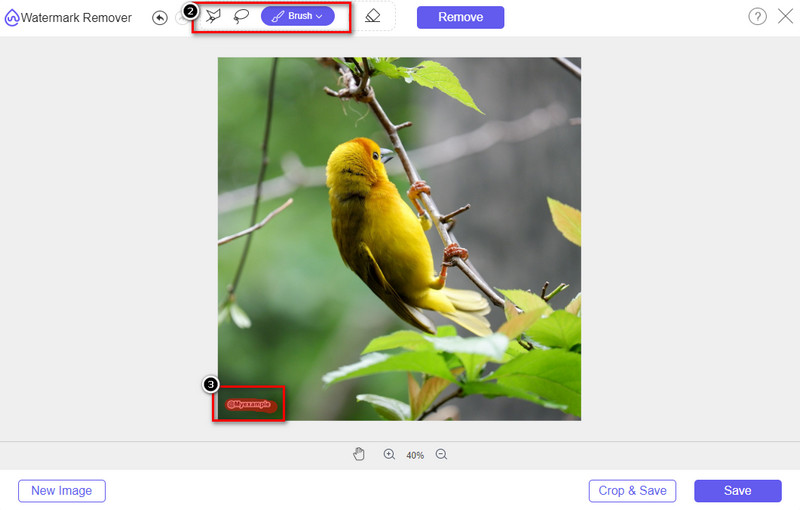
Krok 4. Po zvýraznění vodoznaku nebo loga na nahraném obrázku stiskněte Odstranit.
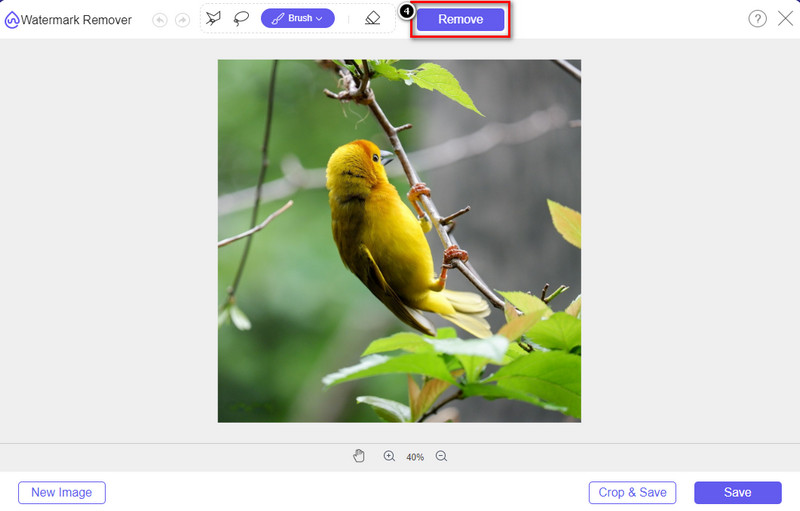
Krok 5. Počkejte, až proces odstraní vodoznak, a klikněte Uložit ke stažení vámi nahraného grafu nebo diagramu. Na obrazovce se zobrazí složka; nyní zkontrolujte verzi grafu nebo diagramu, který jste vytvořili bez vodoznaku.
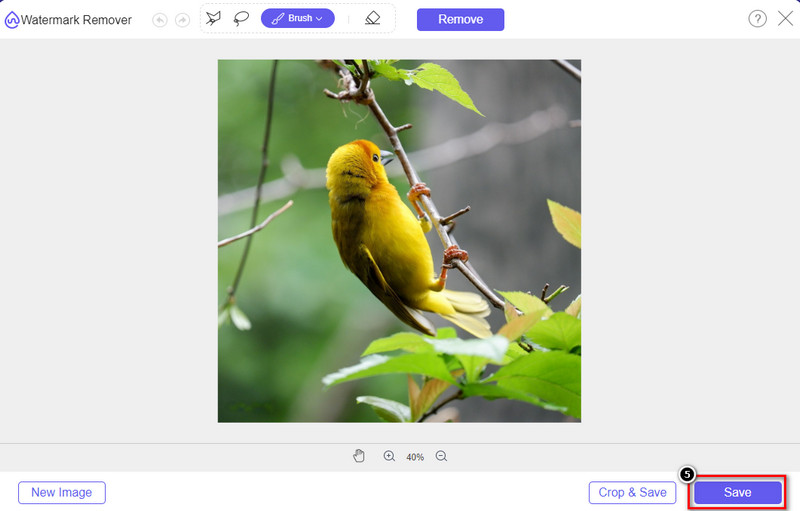
Výhody používání FVC Free Watermark Remover Online:
◆ Stahování aplikace není nutné, protože je dostupná na webu.
◆ Podporuje širokou škálu obrázků a dokáže účinně odstraňovat vodoznaky.
◆ Jedná se o speciální odstraňovač vodoznaků, který produkuje vysoce kvalitní výstup.
◆ Po exportu není do konečného výstupu přidán žádný vodoznak.
◆ Bez omezení počtu použití a velikosti souboru.
Část 3. Další část – Jak vytvořit graf, graf nebo diagram na SmartDraw s podrobnými kroky
Předchozí část vás naučí, jak se zbavit vodoznaku SmartDraw. V této části vás naučíme, jak vytvořit tabulku, graf a diagram pomocí SmartDraw; můžete postupovat podle kroků, které přidáme níže, abyste věděli, jak na to.
Krok 1. Přejděte na její oficiální web a vytvořte graf, graf nebo diagram.
Krok 2. Nyní, když jste otevřeli oficiální web, klikněte Začněte hned a otevřete si účet.
Krok 3. Na levé straně vyberte, jaký typ šablony chcete mít nebo vytvořit.
Krok 4. Přidejte informace do každého vývojového diagramu. V levé části webu budou další možnosti, které můžete použít.
Krok 5. Klikněte na ikonu Vývozní vyberte, jaký typ formátu chcete mít, a kliknutím na něj zahajte proces. Pokud používáte bezplatnou verzi, bude tam vodoznak; můžete zkopírovat kroky v části 2 a odstranit vodoznak.
Další čtení:
Jak odstranit vodoznak B612 z vašich obrázků
Jak zdarma odstranit vodoznak WOW Slider
Část 4. Často kladené otázky o tom, jak odstranit vodoznak SmartDraw
Může SmartDraw exportovat obrázky PNG?
Ano, můžete mít průhledný graf ve formátu PNG. Pokud však používáte bezplatnou verzi, přidá vodoznak. Můžete si zakoupit oficiální verzi, takže na exportovaném obrázku bude vodoznak.
Kolik stojí SmartDraw?
Pokud se chystáte zakoupit plán na SmartDraw, můžete si zakoupit jeho plán od $ 5.95. Další ceny, které poskytuje, si můžete prohlédnout na oficiálních stránkách.
Jaká je výhoda nákupu prémiové verze SmartDraw?
Můžete získat kontrolu správce týmu, týmovou složku, prémiovou podporu a exportovat obrázky bez vodoznaku pro individuální plány. Pro další prémiové výhody, které můžete získat, navštivte oficiální webovou stránku a podívejte se, jaké vlastnosti a funkce můžete získat.
Závěr
Nyní, když víte, jak uložit SmartDraw bez vodoznaku dvěma způsoby, které přidáme. Buď si jej zakoupíte, nebo použijete nástroj k odstranění vodoznaku z exportovaného souboru. Pokud nechcete nástroj kupovat, musíte jej použít, protože je to nejúčinnější webový nástroj k odstranění vodoznaku. Pokud si myslíte, že vám tento článek pomohl vyřešit problém, ohodnoťte nás 5 hvězdičkami.



 Video Converter Ultimate
Video Converter Ultimate Screen Recorder
Screen Recorder



